Sut i argraffu pob rhes / cell ar dudalen ar wahân yn Excel?
Er enghraifft mae gennych chi dabl cyflog, ac rydych chi am argraffu pob cofnod mewn tudalen ar wahân yn Excel, sut ydych chi'n delio ag ef? Bydd yr erthygl hon yn cyflwyno tri dull i'w wneud yn hawdd yn Excel.
- Argraffwch bob rhes / cell ar dudalen ar wahân gan addasu uchder y rhes
- Argraffwch bob rhes / cell ar dudalen ar wahân gyda VBA
- Argraffwch bob rhes / cell ar dudalen ar wahân gyda Kutools ar gyfer Excel (gyda rhes teitl)
- Argraffwch bob rhes ar dudalen ar wahân gyda Kutools ar gyfer Excel (heb res teitl)
Argraffwch bob rhes / cell ar dudalen ar wahân gan addasu uchder y rhes
Os yw rhes yn ddigon uchel i gymryd tudalen argraffu, bydd y rhes yn cael ei hargraffu mewn un dudalen. Felly, bydd y dull hwn yn eich tywys i addasu uchder y rhes i argraffu pob rhes / cell ar dudalen ar wahân yn Excel.
1. Cliciwch ar y Layout Tudalen > Ymylon > Ymylon Custom.
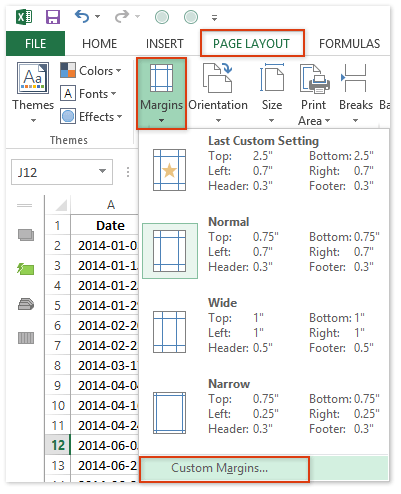
2. Yn y blwch deialog Gosod Tudalen agoriadol, teipiwch 2.5 i mewn i'r ddau Top blwch a Gwaelod blwch, a chliciwch ar y OK botwm.
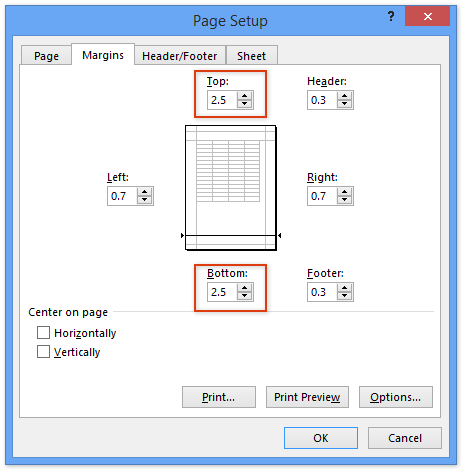
Nodyn: Gall nifer yr ymyl uchaf a'r ymyl waelod fod yn wahanol ar sail maint eich papur. Efallai y bydd angen i chi ei addasu yn eich achos chi.
3. Dewiswch bob rhes y byddwch chi'n argraffu pob un ar un dudalen, cliciwch ar y dde ar bennawd y rhes a dewis Uchder Row o'r ddewislen clicio ar y dde.
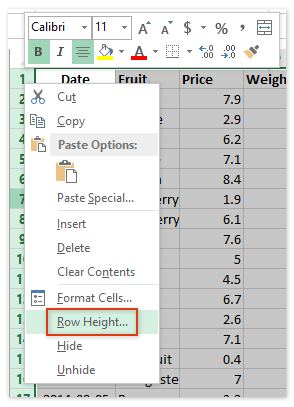
4. Yn y blwch deialog Row Height agoriadol, teipiwch 250 i mewn i'r Uchder rhes blwch, a chliciwch ar y OK botwm.
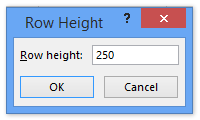
5. Cliciwch ar y Ffeil (neu botwm Office)> print, fe welwch bob rhes mewn tudalen ar wahân yn yr ardal Rhagolwg Argraffu fel y dangosir isod y sgrinlun, a chliciwch ar y print botwm i'w hargraffu.
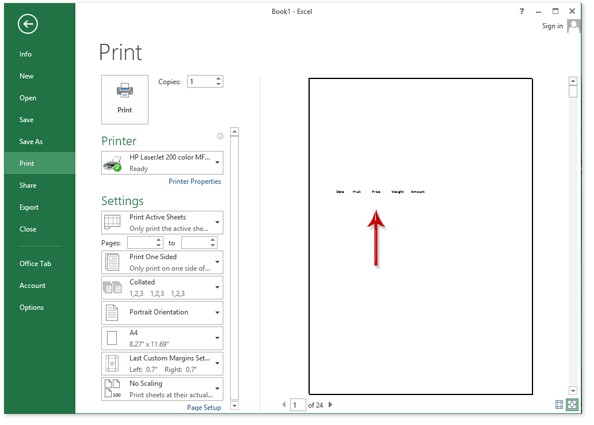
Argraffwch bob rhes / cell ar dudalen ar wahân gyda VBA
Yma rydym hefyd yn darparu cod VBA i argraffu pob rhes / cell ar dudalen ar wahân yn Excel.
1. Gwasgwch y Alt + F11 allweddi ar yr un pryd i agor ffenestr Microsoft Visual Basic for Applications.
2. Cliciwch ar y Mewnosod > Modiwlau, ac yna gludwch y cod canlynol i mewn i ffenestr agoriadol y Modiwl.
VBA: Argraffwch bob rhes / cell ar dudalen ar wahân yn Excel
Sub PrintOneLine()
Dim Rng As Range
Dim WorkRng As Range
Dim xWs As Worksheet
On Error Resume Next
xTitleId = "KutoolsforExcel"
Set WorkRng = Application.Selection
Set WorkRng = Application.InputBox("Range", xTitleId, WorkRng.Address, Type:=8)
Set xWs = WorkRng.Parent
For Each Rng In WorkRng
xWs.PageSetup.PrintArea = Rng.EntireRow.Address
xWs.PrintPreview
Next
End Sub3. Gwasgwch y F5 allwedd neu cliciwch y Run botwm i redeg y VBA hwn. Yna daw blwch deialog allan, nodwch yr ystod y byddwch chi'n argraffu pob rhes mewn tudalen ar wahân, a chliciwch ar y OK botwm.
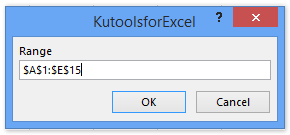
4. Nawr mae pob rhes yn cael ei rhagolwg mewn ffenestr Rhagolwg Argraffu unigol. Mae angen i chi glicio ar y print botwm ym mhob ffenestr Rhagolwg Argraffu fesul un nes bod pob rhes wedi'i hargraffu.
Argraffwch bob rhes / cell ar dudalen ar wahân gyda Kutools ar gyfer Excel
Os oes gennych chi Kutools ar gyfer Excel wedi'i osod, mae ei Hollti i Golofnau gall cyfleustodau eich helpu i argraffu pob rhes / cell ar dudalen ar wahân yn Excel yn hawdd.
Kutools ar gyfer Excel - Yn llawn dros 300 o offer hanfodol ar gyfer Excel. Mwynhewch dreial 30 diwrnod llawn sylw AM DDIM heb fod angen cerdyn credyd! Lawrlwytho nawr!
1. Cliciwch ar y Kutools Byd Gwaith > Hollti i Golofnau.

2. Yn y blwch deialog agoriadol Hollti i Golofnau, mae angen i chi:

(1) Yn y Mae'r teitlau'n amrywio blwch, nodwch yr ystod teitl y byddwch yn ei mewnosod ar frig pob tudalen argraffedig;
(2) Yn y Ystod data blwch, nodwch yr ystod ddata y byddwch chi'n argraffu pob rhes mewn tudalen unigol;
(3) Yn y Rhesi ar bob tudalen argraffedig blwch, math 1;
(4) Yn y Nifer y Segmentau blwch, math 1.
(5) Cliciwch y Ok botwm.
Yna fe welwch fod pob rhes wedi'i rhannu i dudalen argraffu sengl mewn taflen waith newydd, ac mae'r ystod teitl benodol yn cael ei hychwanegu at bob tudalen argraffu. Gweler isod y sgrinlun:
Nodyn: I weld pob tudalen argraffu yn fwy amlwg, gallwch glicio ar y Gweld > Rhagolwg Torri Tudalen i symud i'r olygfa Rhagolwg Torri Tudalen.
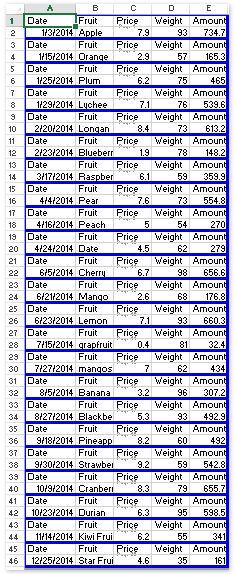
3. Cliciwch ar y Ffeil (neu botwm Office)> print, fe welwch fod pob rhes / cell yn cael ei harddangos mewn tudalen unigol.
Kutools ar gyfer Excel - Supercharge Excel gyda dros 300 o offer hanfodol. Mwynhewch dreial 30 diwrnod llawn sylw AM DDIM heb fod angen cerdyn credyd! Get It Now
Argraffwch bob rhes ar dudalen ar wahân gyda Kutools ar gyfer Excel
Ar wahân i'r cyfleustodau Hollti i Golofn, datblygodd Kutools ar gyfer Excel un arall Mewnosod Tudalen Torri Pob Rhes cyfleustodau i'ch helpu i argraffu pob rhes ar dudalen ar wahân yn Excel.
Kutools ar gyfer Excel - Yn llawn dros 300 o offer hanfodol ar gyfer Excel. Mwynhewch dreial 30 diwrnod llawn sylw AM DDIM heb fod angen cerdyn credyd! Lawrlwytho nawr!
1. Dewiswch yr ystod y byddwch chi'n argraffu pob rhes ar dudalen ar wahân, a chliciwch ar y Kutools Byd Gwaith > Argraffu > Mewnosod Tudalen Torri Pob Rhes.

2. Yn y dialog Mewnosod Agoriadol Break Break Every Row, teipiwch 1 i mewn i'r Cyfnod o blwch, a chliciwch ar y Ok botwm.
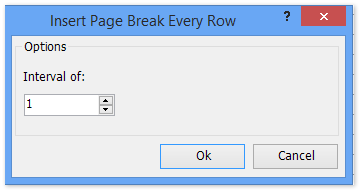
Yna bydd blwch deialog yn dod allan ac yn dweud wrthych faint o seibiannau tudalen sydd wedi'u mewnosod. Cliciwch ar y botwm OK i'w gau.
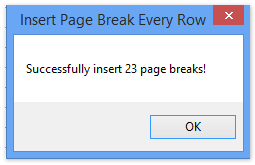
3. Cliciwch ar y Ffeil (neu botwm Office)> print i argraffu pob rhes ar dudalen ar wahân yn hawdd.
Kutools ar gyfer Excel - Supercharge Excel gyda dros 300 o offer hanfodol. Mwynhewch dreial 30 diwrnod llawn sylw AM DDIM heb fod angen cerdyn credyd! Get It Now
Demo: argraffwch bob rhes / cell ar dudalen ar wahân yn Excel
Offer Cynhyrchiant Swyddfa Gorau
Supercharge Eich Sgiliau Excel gyda Kutools ar gyfer Excel, a Phrofiad Effeithlonrwydd Fel Erioed Erioed. Kutools ar gyfer Excel Yn Cynnig Dros 300 o Nodweddion Uwch i Hybu Cynhyrchiant ac Arbed Amser. Cliciwch Yma i Gael Y Nodwedd Sydd Ei Angen Y Mwyaf...

Mae Office Tab yn dod â rhyngwyneb Tabbed i Office, ac yn Gwneud Eich Gwaith yn Haws o lawer
- Galluogi golygu a darllen tabbed yn Word, Excel, PowerPoint, Cyhoeddwr, Mynediad, Visio a Phrosiect.
- Agor a chreu dogfennau lluosog mewn tabiau newydd o'r un ffenestr, yn hytrach nag mewn ffenestri newydd.
- Yn cynyddu eich cynhyrchiant 50%, ac yn lleihau cannoedd o gliciau llygoden i chi bob dydd!
